Cara Memulihkan PIN atau Kata Sandi Anda di Samsung Galaxy J7
Diterbitkan: 2016-10-03
Setiap pemilik smartphone dapat mengatur kata sandi atau kode PIN di ponsel mereka sebagai fitur keamanan. Ini adalah cara yang sangat ampuh untuk melindungi ponsel Anda dan semua data di dalamnya agar tidak diambil oleh pencuri atau oleh seseorang yang menemukan ponsel yang Anda jatuhkan di kereta.
Hari ini kami menyimpan semua jenis data sensitif di ponsel kami dan bahkan menggunakannya untuk membayar sesuatu. Hal terakhir yang Anda inginkan adalah seseorang yang telah mengambil ponsel Anda untuk mengakses semua data penting yang Anda simpan di perangkat seluler Anda.
Kata sandi, kode PIN, dan Pola Gesek adalah lapisan keamanan penting untuk ponsel Samsung Galaxy J7 Anda. Memiliki lapisan keamanan dasar mencegah pencuri biasa atau orang yang lewat mengambil keuntungan dari informasi Anda dan mencuri identitas Anda.
Sayangnya, keamanan ini dapat menyebabkan masalah besar jika Anda lupa apa kata sandi atau kode PIN Anda. Tanpa kode PIN, yang dapat Anda lakukan hanyalah membuat panggilan darurat di telepon – selain itu, ini adalah pemberat kertas.

Menyetel ulang kode sandi pada ponsel Samsung Galaxy dulu jauh lebih sederhana. Tujuannya di sini adalah untuk membantu Anda mendapatkan akses ke ponsel Galaxy Anda tanpa kehilangan semua data Anda. Meskipun ada kalanya reset pabrik adalah satu-satunya pilihan, kami akan menguraikan beberapa opsi untuk Anda coba.
Samsung J7 Reset Password Dengan Samsung Temukan Ponsel Saya
Menggunakan fitur Find My Mobile dari Samsung akan menjadi pilihan terbaik Anda. Jika ini berhasil, Anda dapat membuka kunci ponsel Anda tanpa kehilangan data apa pun selain kode sandi dan sidik jari yang tersimpan yang dapat dengan mudah diatur kembali di pengaturan ponsel Anda.
Agar metode ini berfungsi, ponsel Anda harus memenuhi beberapa kriteria:
- Ponsel Anda harus dihidupkan dan menerima koneksi internet) baik wifi atau data seluler
- Anda harus mengatur akun Samsung di ponsel Anda
- Temukan Ponsel Saya harus diaktifkan (untuk melakukan perjalanan ini ke 'Pengaturan' Biometrik & Keamanan')
- Anda akan memerlukan kredensial login Samsung (email & kata sandi)

Jika Anda tidak yakin apakah Anda pernah mengatur akun Samsung, periksa email Anda. Melakukan pencarian luas untuk 'Samsung' dapat memunculkan informasi login yang Anda perlukan untuk membuat ini berfungsi (serius, ini adalah metode terbaik yang kami miliki selain mengingat kode kunci layar Anda).
Dengan asumsi Anda memenuhi kriteria yang tercantum di atas, mari kita lanjutkan untuk membuka kunci perangkat yang dilindungi pin.
- Kunjungi browser web pilihan Anda dan kunjungi situs web Samsung Find My Mobile.
- Klik 'Masuk' di tengah halaman dan masukkan kredensial Anda
- Klik pada Samsung Galaxy J7 Anda di sisi kiri layar
- Klik 'Buka Kunci' di sisi kanan layar

- Pilih 'Buka Kunci' untuk mengatur ulang kata sandi Anda dan mendapatkan akses kembali ke telepon Anda.
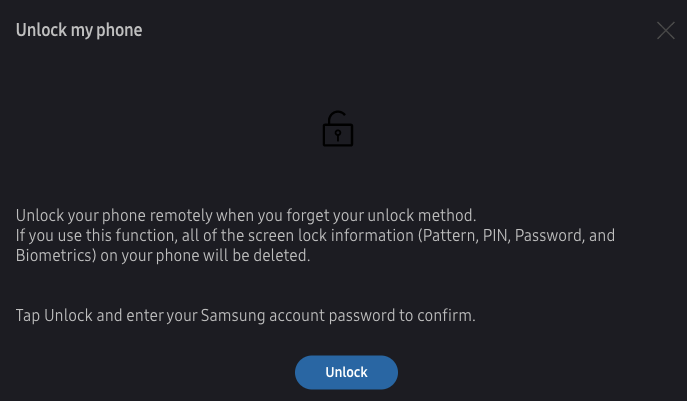
Setelah Anda berhasil membuka kunci ponsel, Anda dapat mengatur kata sandi baru atau pola gesek. Jika Anda tidak pernah mengatur akun Samsung di perangkat yang terkunci, Anda harus melanjutkan dengan langkah-langkah untuk menyetel ulang ponsel ke setelan pabrik. Sayangnya, ini akan menghapus semua data Anda. Namun, ada beberapa cara untuk memulihkan informasi Anda yang paling berharga dan kami akan segera meninjaunya.
Reset Pabrik Samsung J7 Dengan Google Temukan Perangkat Saya
Mirip dengan opsi Samsung Find My Mobile, menggunakan Google untuk mengatur ulang pabrik perangkat Anda mungkin lebih mudah bagi kebanyakan orang.
Untuk menyetel ulang perangkat menggunakan metode ini, Anda harus memenuhi beberapa kriteria:
- Ponsel harus dihidupkan dan terhubung ke wifi atau data seluler
- Anda harus memiliki informasi akun Google Anda
Jika sudah semuanya, mari kita lanjutkan untuk melakukan factory reset:

- Buka Pengelola Perangkat Android dari komputer
- Masuk ke akun Google Anda
- Temukan J7 Anda di layar
- Temukan opsi 'Hapus Perangkat' di sisi kiri layar Anda
- Ikuti petunjuk untuk mengatur ulang perangkat Anda

Ponsel Anda akan melalui beberapa fase kemudian hidupkan kembali di menu 'Pengaturan'. Anda harus melalui proses penyiapan lagi. Sekarang adalah saat yang tepat untuk mendaftar Akun Samsung yang telah kita bahas di langkah sebelumnya.
Memulihkan Data yang Hilang
Selama proses penyiapan, masuk ke setiap akun yang Anda bisa, Gmail Anda akan mengembalikan kontak Anda, Google Foto dan Google Drive akan mengembalikan semua yang lain. Gunakan tab 'Aplikasi & game saya' Google Play Store untuk memulihkan aplikasi apa pun yang perlu Anda unduh ulang.
Samsung J7 Reset Kata Sandi Dengan Reset Pabrik
Ini adalah opsi langkah terakhir untuk menghapus kode kunci layar Anda yang terlupakan. Semua metode ini membutuhkan adalah telepon Anda. Anda tidak memerlukan data seluler, wifi, atau kata sandi apa pun untuk melakukan reset (namun, lihat catatan di bawah).
Catatan : Jika Anda melihat pada tangkapan layar di atas, penafian 'Hapus Perangkat' menyatakan bahwa menghapus perangkat Anda “Mungkin memerlukan masuk.” Perangkat Android sekarang memiliki hal kecil yang menyenangkan yang disebut "Kunci Aktivasi."
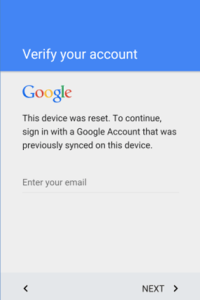
Jika Anda menggunakan metode ini karena Anda tidak mengetahui kata sandi Google Anda, Anda mungkin tidak memiliki akses ke ponsel Anda setelah reset pabrik. Bergantung pada bagaimana ponsel Anda diatur saat pertama kali mendapatkannya, Anda harus memasukkan informasi akun Google asli untuk mendapatkan kembali akses.
Reset Pabrik – Kombinasi Tombol
Berkat fitur power-down Galaxy, Anda mungkin harus mencoba yang ini beberapa kali. Kombinasi untuk mengakses menu ponsel Anda mengharuskan ponsel dimatikan. Sayangnya, Anda terkunci dan tidak dapat mematikan ponsel Anda tanpa kode pin. Bersabarlah, karena mungkin perlu beberapa kali mencoba
Metode yang tersisa memiliki kebajikan yang benar-benar berfungsi, tetapi kecuali jika ponsel Anda dicadangkan, Anda akan kehilangan semua data dan file Anda.
- Matikan Galaxy J7 Anda
- Tekan dan tahan tombol Volume naik , tombol Rumah , dan tombol Daya tombol secara bersamaan sampai Anda melihat ikon Android
- Menggunakan Volume turun , gulir untuk menghapus data / reset pabrik opsi dan tekan tombol Daya untuk memilihnya
- Menggunakan Volume turun, gulir dan sorot Ya – hapus semua data pengguna lalu tekan tombol Daya untuk memilihnya
- Ketika J7 restart, semuanya akan dihapus dan siap untuk diatur lagi
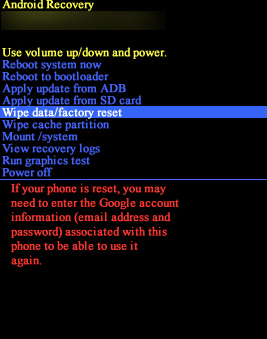
Baca panduan ini untuk mempelajari metode alternatif untuk mengatur ulang pabrik Samsung J7. Penting untuk dicatat bahwa sebelum Anda pergi dan mengatur ulang pabrik Samsung J7 Anda, Anda harus memiliki cadangan semua file dan informasi Anda untuk mencegah kehilangan data.
Pertanyaan yang Sering Diajukan
Dapatkah saya menggunakan Pengelola Perangkat Android untuk membuka kunci ponsel saya?
Pengelola Perangkat Android pernah memiliki kemampuan untuk membuka kunci ponsel Anda. Tetapi sekarang Anda hanya dapat mengatur ulang pabrik. Berdasarkan pengujian terbaru kami pada bulan Desember 2020, tidak ada opsi untuk membuka kunci ponsel Anda tanpa menghapus semua kontennya.
Bisakah saya membuka kunci ponsel saya tanpa kehilangan data saya?
Sayangnya, selain dari metode yang tercantum di atas mengenai Samsung Mobile, tidak ada cara untuk membuka kunci ponsel Anda tanpa reset pabrik. Untungnya, ada banyak opsi cadangan yang tersedia untuk memulihkan data Anda setelah Anda masuk kembali.
Dari Foto Google hingga Samsung Cloud dan bahkan Google Drive, selama Anda mengetahui nama pengguna dan kata sandi Anda, Anda seharusnya dapat memulihkan data Anda.
